Introducción
Los descuentos son una excelente manera de expandir su base de clientes, generar conciencia de marca y vender rápidamente grandes volúmenes de productos.
Los descuentos por cantidad brindan a los clientes un precio reducido en función de la cantidad o el volumen del producto que compran. Una empresa que no ofrece descuentos por cantidad se encuentra en una grave desventaja competitiva.
Descubra cómo configurar descuentos por cantidad en WooCommerce y observe cómo se disparan sus KPI.
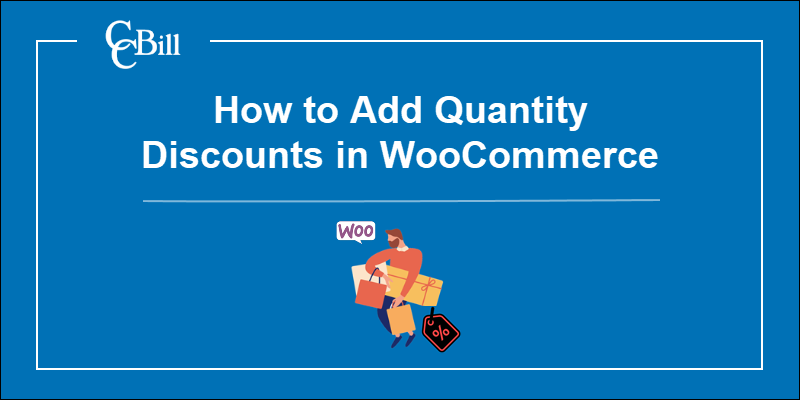
¿Por qué establecer precios basados en cantidades?
Unidades por transacción (UPT) es un indicador clave de rendimiento (KPI) para pequeños y medianos minoristas. Animar a los clientes a comprar varios productos por compra tiene varios beneficios importantes:
- Reducción potencial por unidad de costos de adquisición o producción.
- Tarifas de envío favorables para mover grandes volúmenes de mercancías.
- Vender productos que corren el riesgo de pasar de moda o quedar obsoletos tecnológicamente.
- Mantener un inventario ajustado y reducir los gastos generales relacionados.
Crear e implementar una política de descuento flexible en WooCommerce es una tarea simple con complementos disponibles.
Los mejores complementos de descuento por cantidad de WooCommerce
Una búsqueda rápida en WordPress muestra que hay más de mil complementos que se centran únicamente en los descuentos. Al igual que con otros complementos en WordPress, el proceso de instalación es sencillo.
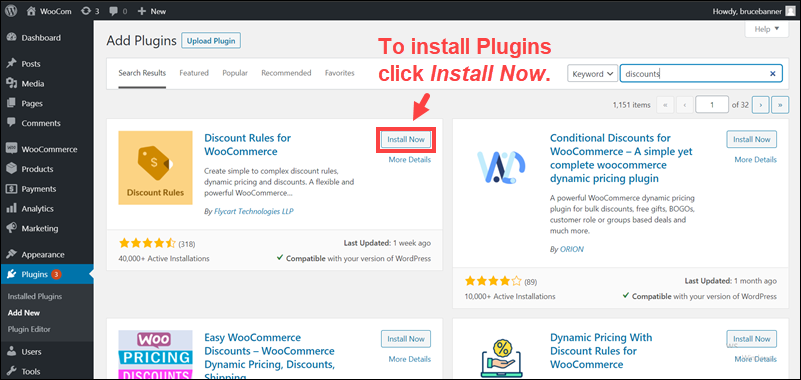
Es necesaria una investigación exhaustiva para determinar qué solución tiene las características que necesita y si se justifica invertir en ellas. Un buen complemento de descuento debería proporcionar:
- Flexibilidad - Le permite cambiar las reglas de descuento y los precios sobre la marcha y configurar muchos tipos diferentes de descuentos.
- Automatización - La microgestión de varios descuentos en una plataforma de comercio electrónico considerable puede convertirse rápidamente en una pesadilla logística.
- Transparencia - Los clientes aprecian los precios directos y explícitos. Deben poder comprender fácilmente los beneficios del descuento en cada paso del proceso de compra.
Muchos complementos ofrecen funciones básicas de descuento sin cargo. Una empresa en evolución necesita implementar una solución más completa con funciones de pago adicionales.
Las funciones avanzadas incluyen:
- BOGO (Compre uno, obtenga uno gratis) y ofertas de cortesía.
- Rangos de descuento por volumen.
- Descuentos basados en atributos o categorías.
- Descuentos que dependen de los roles del cliente y el historial de compras.
- Descuentos según la ubicación de envío.
Los siguientes complementos se destacan por la cantidad de reglas de descuento personalizables y la facilidad de uso.
| Plugin Name | Versión Gratuita | Funciones de pago avanzadas |
|---|---|---|
| Precios dinámicos avanzados para WooCommerce | Sí | Sí |
| Reglas de descuento para WooCommerce | Sí | Sí |
| Precios dinámicos en WooCommerce | No | Sí |
La siguiente sección muestra cómo configurar descuentos por cantidad simple en cada complemento.
Precios dinámicos avanzados para WooCommerce
Si usted tiene la Precios dinámicos avanzados para WooCommerce plugin, puede configurar rápidamente descuentos por cantidad siguiendo estos pasos:
1. Seleccionar Reglas de precios existentes WooCommerce .
2. Haga clic en el Añadir regla .
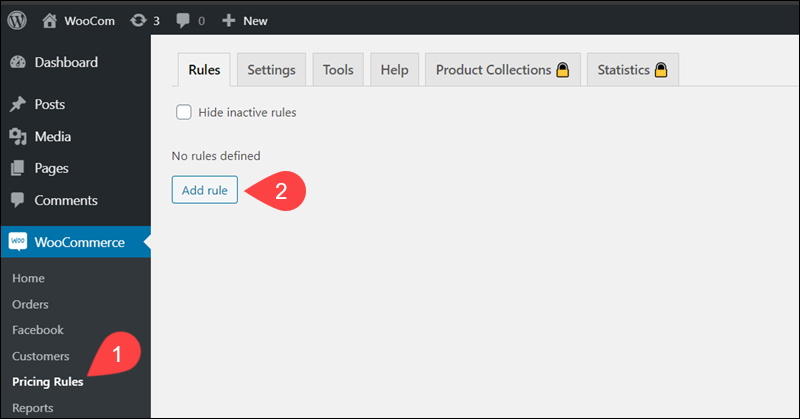
3. Entrar a Título para la regla de descuento. Especifique cuántas veces se aplicará el descuento y el pedido de descuento. Los valores predeterminados son Ilimitada y Productos costosos.
4. Hacer clic en Filtros de producto. para seleccionar los productos a los que desea aplicar descuentos.
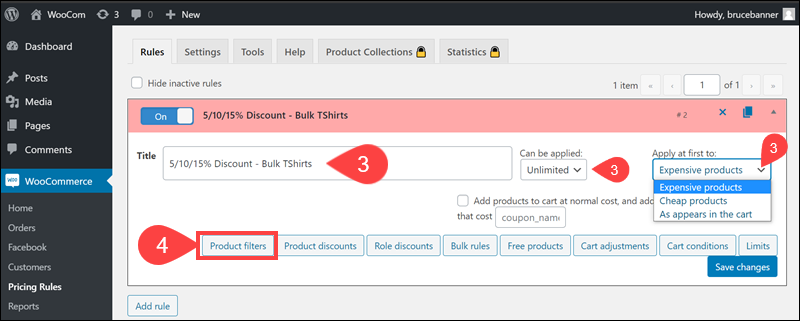
5. los Filtrar por productos La sección le permite establecer los criterios para filtrar elementos. En este ejemplo, el descuento se aplica solo cuando dos o más Productos están en el carrito de compras. Puede agregar varios filtros de producto si es necesario.
6. Escriba la nombre del producto. Por ejemplo, la directriz Camisetas producto.
7. Opcionalmente, excluir productos específicos o aquellos que ya estén en oferta o afectados por otras promociones.
8. Luego, selecciona Reglas a granel.
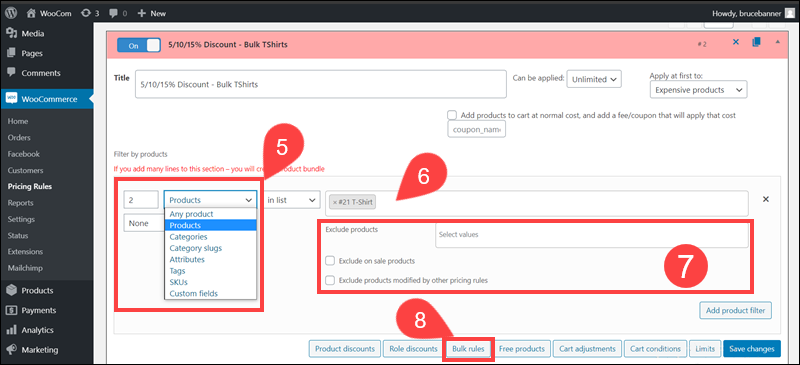
9. Defina los parámetros del modo Bulk. La Cantidad basada en categorías seleccionadas en el carrito El parámetro cuenta el número de artículos en el carrito que pertenecen a la categoría seleccionada en la regla.
10. Ingrese la categoría a la que la oferta está limitada, por ejemplo, solo a productos en el Ropa categoría.
11. Establecer un Porcentaje de descuento o un tipo de descuento preferido.
12. Hacer clic en Agregar rango.
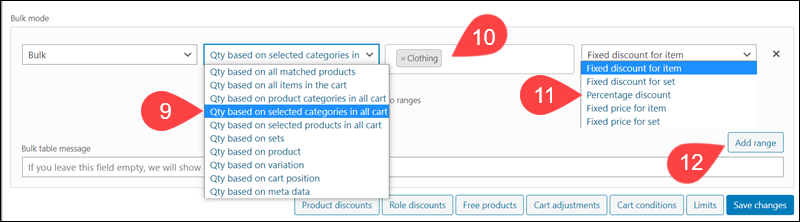
13. Añade el De / A cantidad y la Porcentaje de descuento Monto. La distancia Las configuraciones en este ejemplo aseguran que un cliente reciba:
- Un 5% de descuento en Camisetas si compran de 2 a 4 productos de la categoría Ropa, donde al menos 2 veces son Camisetas.
- Un 10% de descuento si compran 5-8 prendas de vestir con un mínimo de 2 camisetas.
- Un 15% de descuento en camisetas al comprar de 9 a 12 productos de la categoría Ropa.
14. Hacer clic en Guardar Cambios para aplicar la regla de descuento.
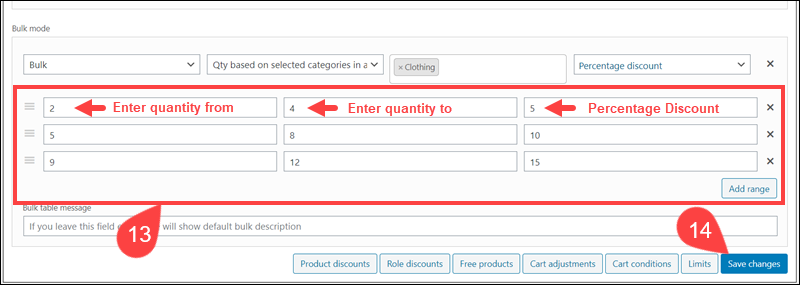
Accede a tu tienda y añade productos al carrito para comprobar que el descuento se aplica correctamente. La cantidad de opciones de descuento disponibles en el complemento Advanced Dynamic Pricing es extensa. Intente combinar y experimentar con diferentes reglas de descuento para lograr el resultado correcto para su tienda WooCommerce.
Reglas de descuento para WooCommerce
Otra extensión popular para configurar descuentos es la Reglas de descuento para WooCommerce enchufar. Los desarrolladores proporcionan una amplia documentación y soporte para ayudar a los administradores de la tienda a configurar opciones de descuento avanzadas.
Si instaló y activó este complemento, configure los descuentos por cantidad de WooCommerce en unos pocos pasos cortos:
1. Seleccione Reglas de descuento Woo .
2. Hacer clic en Añadir nueva regla.
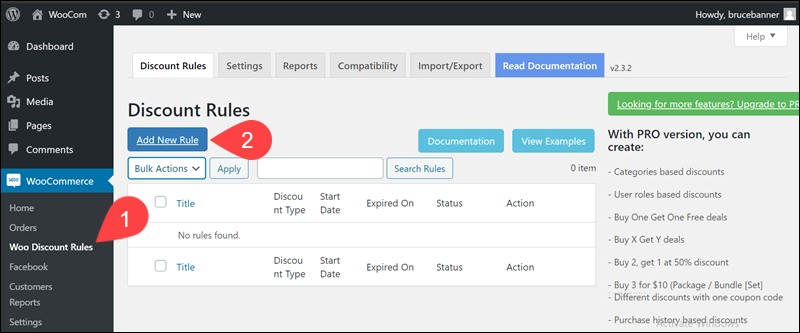
3. Entrar a Título de la regla. El título no es visible para los clientes.
4. Para agregar descuentos por cantidad, seleccione Descuento a granel.
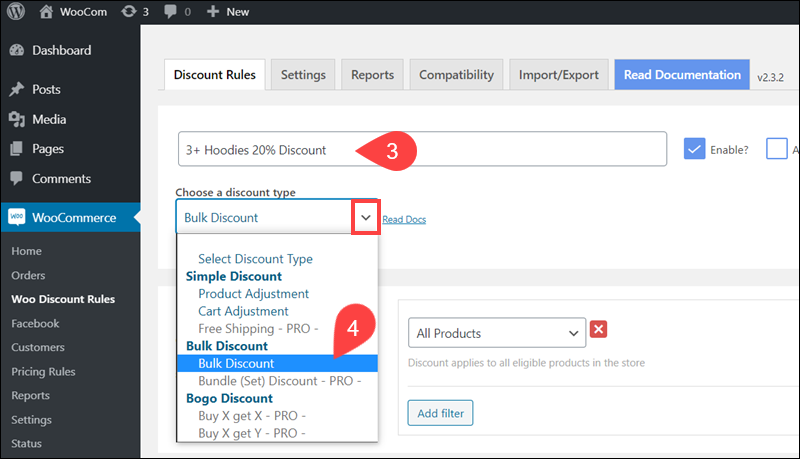
5. Defina los productos elegibles para el descuento. Selecciona el Productos opción y agregue el producto. En este ejemplo, el producto es Sudadera con logo. Puede agregar varios filtros con el Añadir filtro .
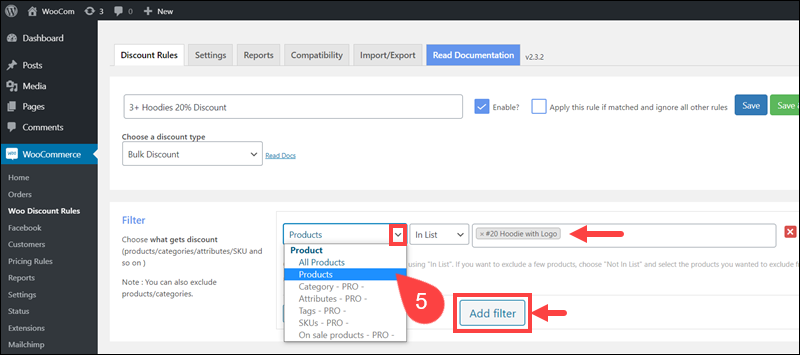
6. Seleccione Filtros establecidos arriba opción para aplicar los filtros. Esta configuración le dice al complemento cómo contar los artículos en el carrito de los clientes.
7. Escriba la Longitud Mínima y Cantidad máxima se aplica el descuento.
8. Decida si desea un descuento fijo o un Porcentaje de descuento tipo. Establezca el monto del descuento (valor) e ingrese un nombre para la columna Bulk Table.
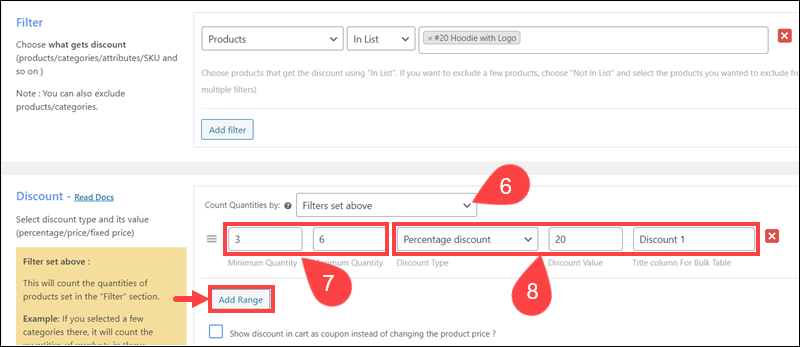
9. los Reglas (opcional) La sección le permite combinar otras reglas y condiciones de descuento, como limitaciones de tiempo, ubicación de envío, etc. La mayoría de estas opciones requieren la versión PRO de pago del complemento.
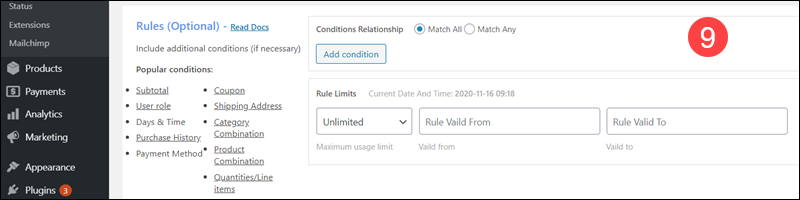
10. Guardar cerrar para aplicar las reglas de descuento a su tienda.
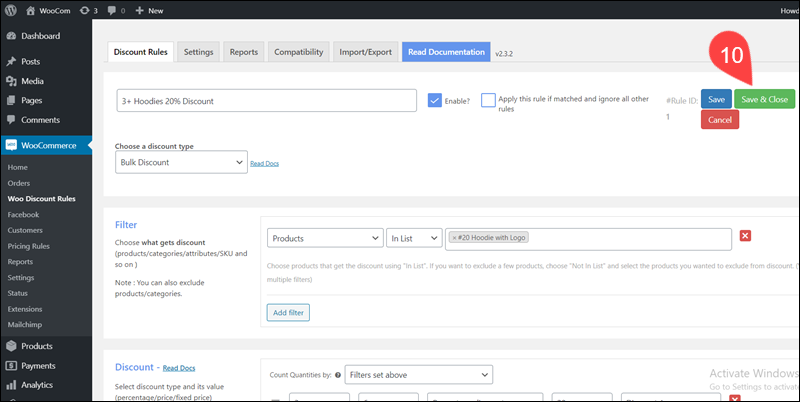
11. Confirme que el descuento está vigente visitando el sitio web y agregando productos al carrito.
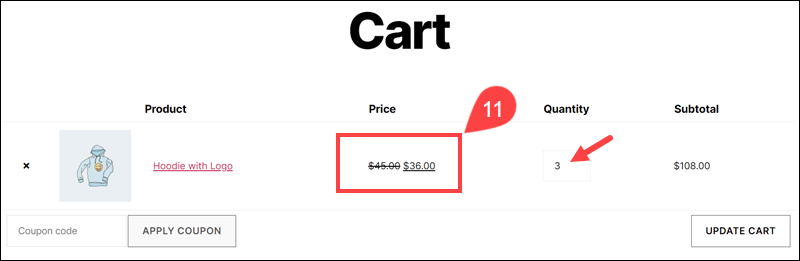
12. Si es necesario, Deshabilitar or Editar reglas de descuento del Reglas de descuento Woo .
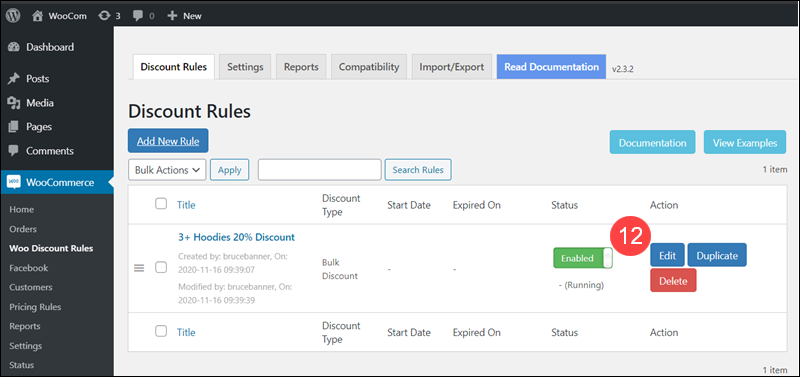
Hay muchas opciones de descuento disponibles en el paquete gratuito. La implementación de reglas de descuento avanzadas requiere la compra de la versión PRO del complemento Reglas de descuento para WooCommerce.
Precios dinámicos en WooCommerce
El Complemento de precios dinámicos en WooCommerce no ofrece un paquete básico no pagado. Para comprar e instalar el complemento Dynamic Pricing, use la barra de búsqueda dentro del Prórrogas de tiempo para presentar declaraciones de impuestos .
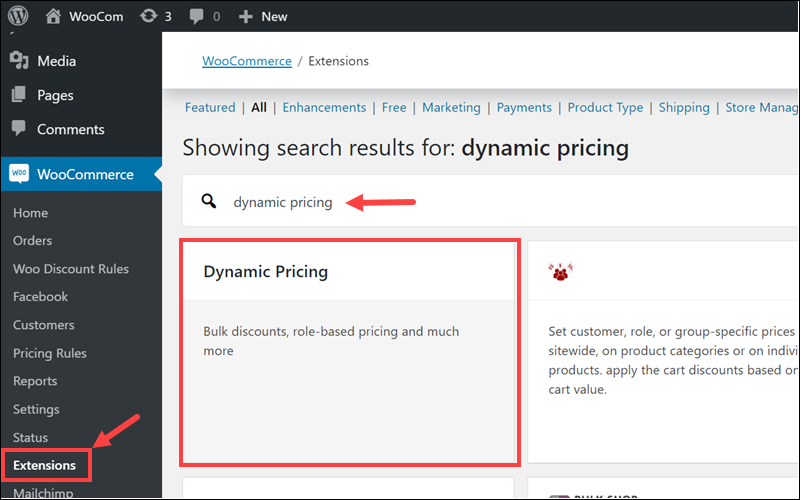
Cómo configurar el descuento por cantidad para productos individuales
Una vez que se complete la instalación, utilice los siguientes pasos para configurar descuentos por cantidad para un producto específico:
1. Acceder al Todos .
2. Hacer clic en Editar para el producto al que desea aplicar un descuento.
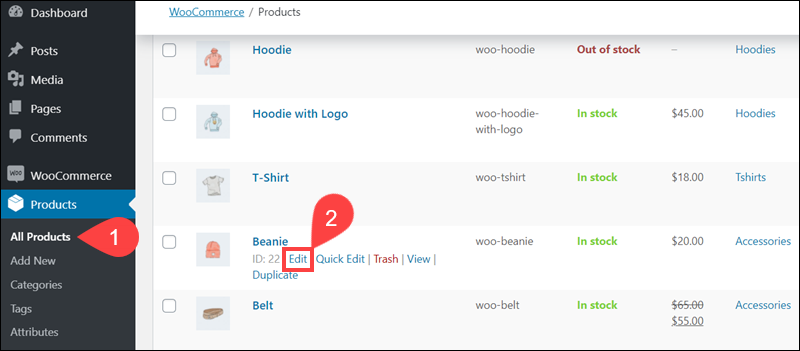
3. Desplácese hasta la parte inferior de la página y seleccione el fijación de precios dinámicos .
4. Hacer clic en Agregar grupo de precios.
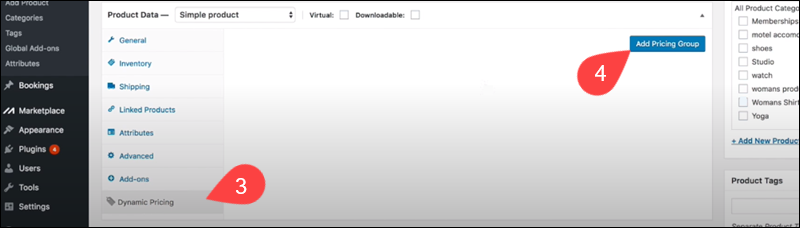
5. Seleccione Todos opción para garantizar que el descuento esté disponible para todos los usuarios de la tienda.
6. Set La cantidad de producto existentes Cantidades basadas en campo.
7. Seleccionar Pedidos masivos existentes Modo de procesamiento de reglas campo.
8. Añade el Cantidad mínima / máxima, el descuento Tipo, y el descuento Cantidad.
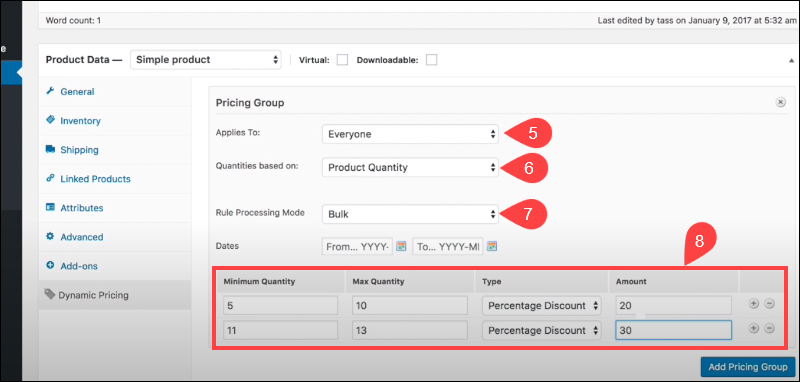
9. Hacer clic en Actualizar para aplicar la regla de descuento.
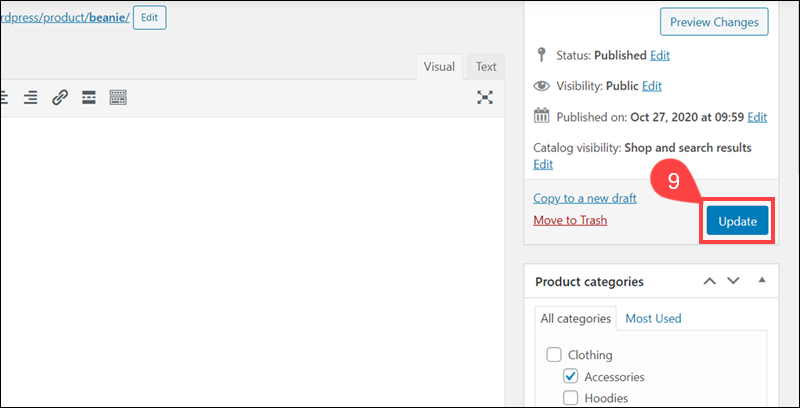
Acceda a su tienda y agregue la cantidad requerida de artículos a un carrito. Compruebe si el descuento funciona.
Cómo configurar descuentos por cantidad de WooCommerce para categorías de productos
Para agregar reglas de descuento por cantidad para una categoría de producto completa:
1. Seleccione fijación de precios dinámicos .
2. Hacer clic en Categoría.
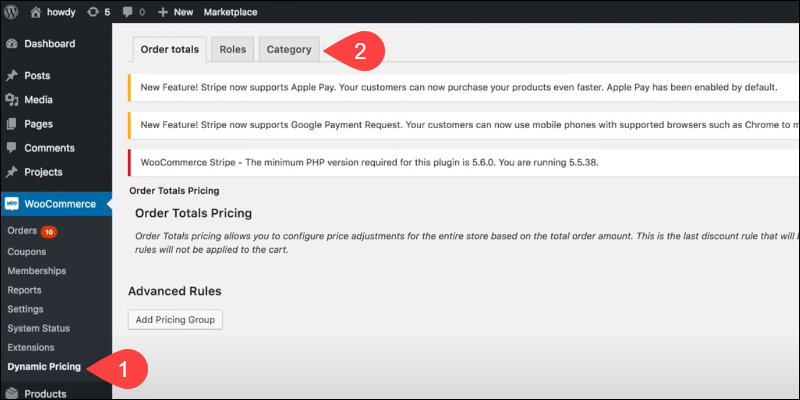
3. Seleccionar Precios de categoría avanzada.
4. los Cantidades basadas en sección especifica cómo el complemento cuenta los artículos en el carrito. Selecciona el Suma de categoría y marque la casilla junto a la categoría o categorías elegibles para el descuento.
5. Definir los roles elegible para el descuento y establezca el Modo de procesamiento de reglas a Pedidos masivos.
6. Aplique el descuento por cantidad a una categoría o categorías marcando la casilla correspondiente.
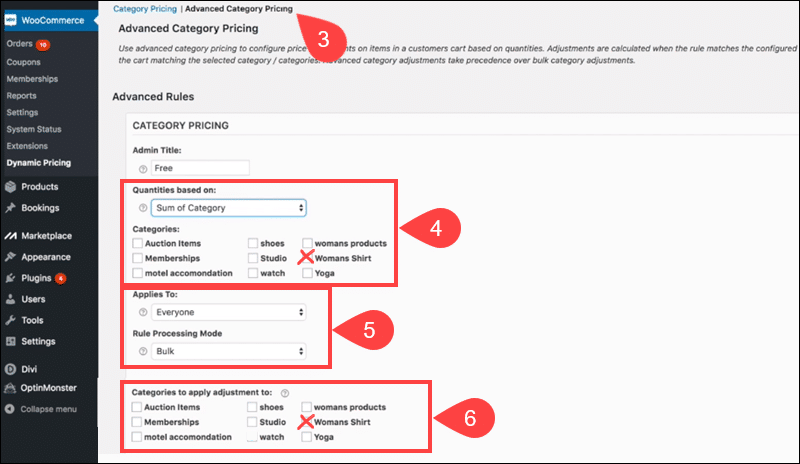
7. Establezca las reglas para el descuento. En este ejemplo, un cliente que compra 1 Camisa de mujer consigue otro Camisa de mujer gratis. Selecciona el Repitiendo opción de Sí para permitir que los clientes compren un Compre uno y llévese otro gratis (BOGO) producto tantas veces como deseen.
8. Hacer clic en Guardar Cambios para guardar las reglas de precios de categorías avanzadas.
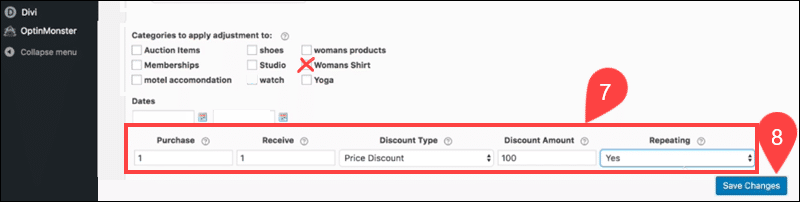
Acceda a su sitio web y pruebe las reglas para confirmar que las reglas de descuento por cantidad están activas.
Nota: Aprenda todo lo que necesita saber fijación de precios dinámicos.
Conclusión
Ha configurado correctamente descuentos por cantidad en su Tienda WooCommerce. Independientemente del complemento que elija, los principios básicos detrás de la oferta de descuentos por cantidad siguen siendo los mismos.
Pruebe las muchas funciones y opciones que ofrecen los complementos de descuento. Utilice descuentos por cantidad para preparar ofertas increíbles para sus clientes y hacer crecer su tienda WooCommerce.
